Comment utiliser VeraCrypt pour chiffrer facilement une clé USB

Dans mon récent article «Comment être un super-espion»à propos de VeraCrypt, je vous ai donné un bref aperçu de la procédure de cryptage d’un fichier. Mais que se passe-t-il si vous voulez être un super espion et chiffrer une clé USB? Oui, restez en arrière James Bond et Jason Bourne. Nous déployons les gros canons maintenant.

«Ce 007 est une clé USB cryptée. Tout ce dont vous avez besoin pour affronter des agents du KGB russes extrêmement armés et meurtriers. "
Les clés USB sont petites, ce qui signifie qu'elles peuvent êtrefacilement perdu et / ou volé. Cela signifie que tout ce qui se trouve sur vos clés USB doit comporter une sorte de cryptage afin de dissuader au moins le voleur occasionnel ou le fouineur.
Vous n’obtiendrez pas un drame «cette clé USB va s’autodétruire en cinq secondes», mais le cryptage de vos fichiers reste un peu cool.
Comment utiliser Veracrypt pour chiffrer une clé USB
Tout d'abord, trouvez une clé USB. Si c’est la première fois que vous faites cela, trouvez-en un qui ne vous dérangera pas de le ruiner en cas de problème. Rien ne va mal se passer, mais on ne sait jamais. Connectez-le à votre ordinateur.
Maintenant, téléchargez, installez et ouvrez Veracrypt. Cliquez sur "Créer un volume".
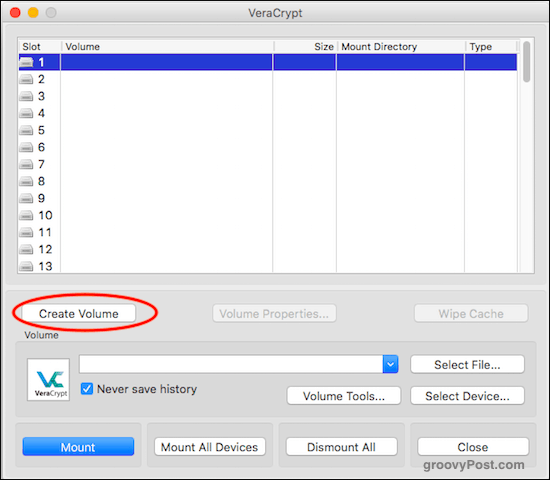
Choisissez la deuxième option, «Créer un volume dans une partition / un lecteur».
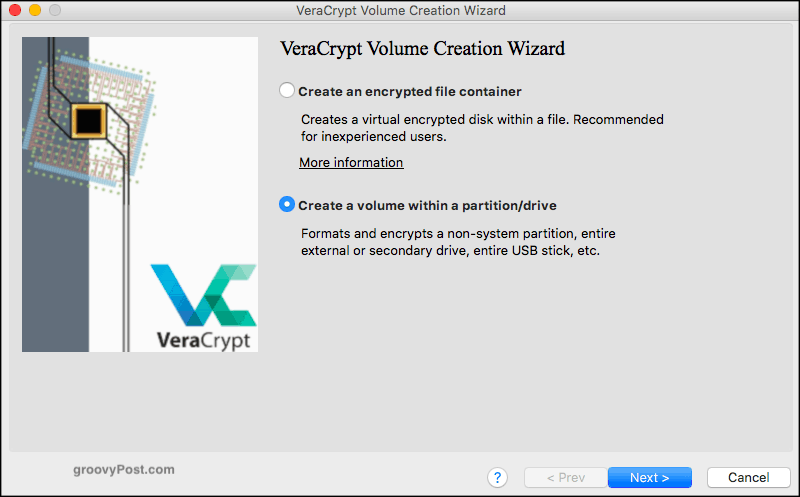
Maintenant, choisissez "Select Device".
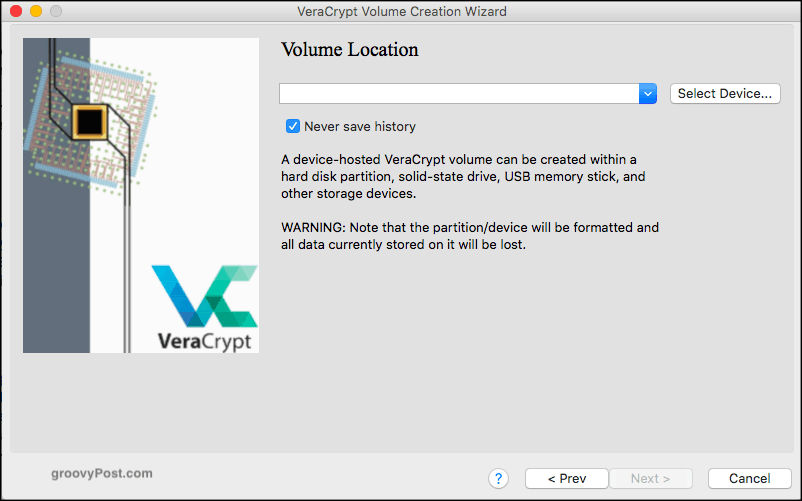
Entrez votre mot de passe administrateur pour que le programme sache que vous êtes autorisé à chiffrer des périphériques sur l'ordinateur.
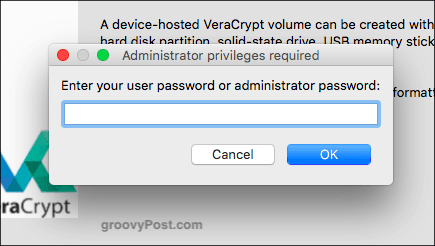
Ensuite, choisissez le périphérique que vous souhaitez chiffrer. Dans mon cas, c’est le lecteur USB HAMA.
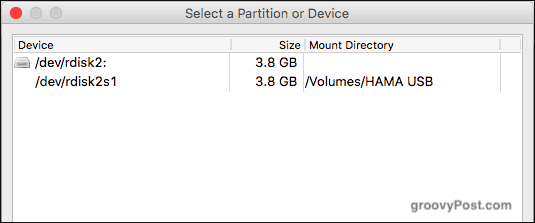
Ensuite, vous obtenez Veracrypt vous avertissant de laapocalypse imminente si vous continuez au-delà de ce point. Faites-moi confiance, Arnold Schwarzenegger ne sera pas renvoyé dans le passé pour protéger John Connor si vous décidez de chiffrer votre clé USB.
Alors cliquez sur “Oui” pour continuer. Ou en langage Star Trek, "fais-le."
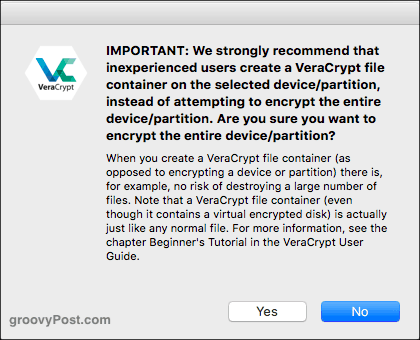
Vous êtes alors averti que le cryptage du lecteureffacera tout ce qui se trouve actuellement sur le lecteur. Donc, si vous avez quelque chose d'important (par exemple des albums de musique de David Hasselhoff), sauvegardez-les d'abord. Parce que le Hoff est sur le point de se faire arnaquer par Vera. Cliquez sur “Oui”.
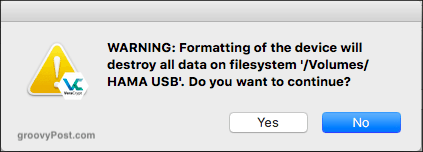
Ensuite, les options de cryptage. Sauf si vous travaillez pour la NSA et connaissez la différence entre chaque protocole de cryptage, conservez-le à l'AES par défaut et à l'algorithme de hachage SHA-512. Personne ne va percer ce mur.
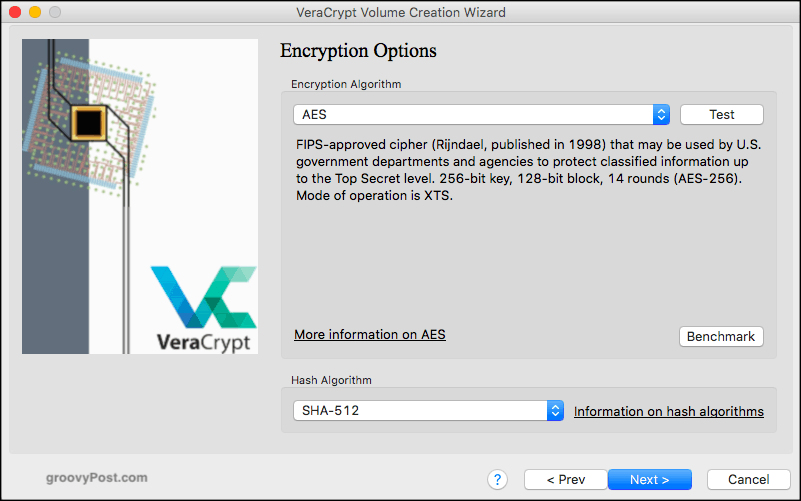
Maintenant la partie la plus importante. Le mot de passe. S'il vous plaît, ne soyez pas mignon. Non 12345. Non abcde. N’utilisez pas le nom de votre femme, celui de votre mari, celui de votre animal de compagnie, le nom de votre enfant avec son anniversaire à la fin, etc.
Créez un mot de passe de 25-30 caractères, majuscules, minuscules, chiffres, symboles, langage des signes et code Morse. Et stockez-le dans un gestionnaire de mots de passe pour vous en souvenir.
Un conseil - cliquez sur «Afficher le mot de passe» pour vous assurer que vous l'avez entré correctement.
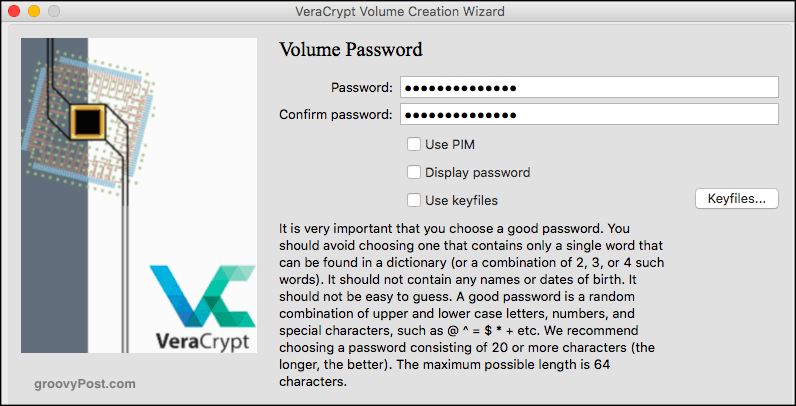
Laissez les options de format à leurs paramètres par défaut. Dans ce cas, FAT.
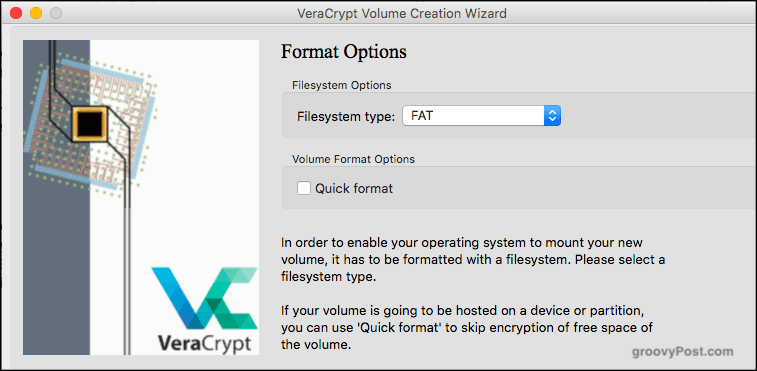
Maintenant, vous devez générer des clés de cryptage fortes. Pour ce faire, déplacez votre souris de manière aléatoire autour de la fenêtre Veracrypt.
Lorsque la barre bleue arrive à la fin, cliquez sur "Format" et regardez VeraCrypt faire sa magie.
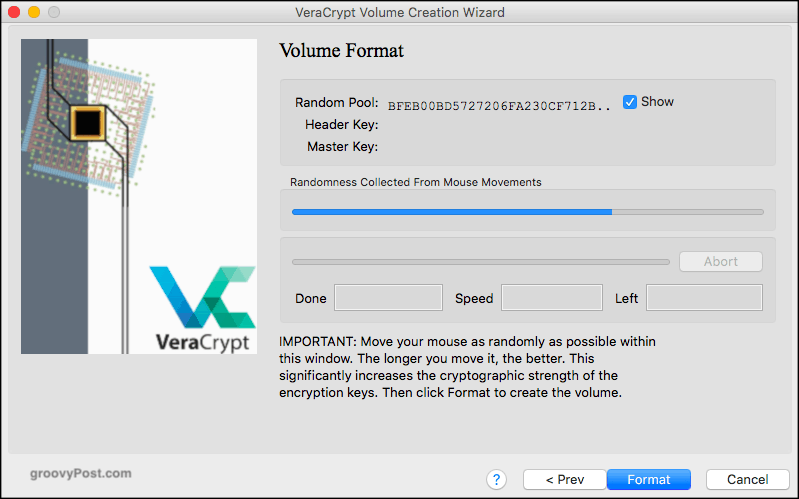
Mais tout d’abord, rappelons que le monde va exploser si vous formatez votre clé USB. Cliquez sur "Oui".
Croyez-moi, je l'ai fait et je suis toujours là. Sauf si je suis maintenant dans la matrice.

Vous verrez maintenant le formatage de votre périphérique USB avec le temps qu'il lui reste avant la fin. 11 minutes. Temps pour une sieste.
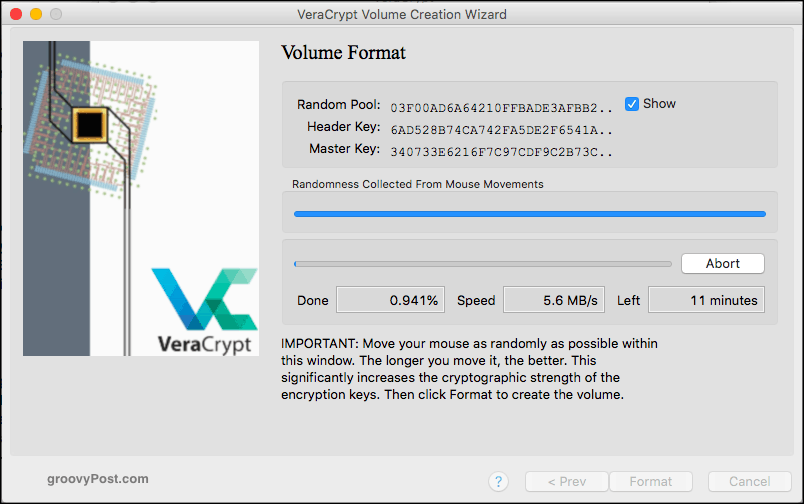
Alors c’est fait! Cliquez sur OK pour quitter l'assistant de formatage.
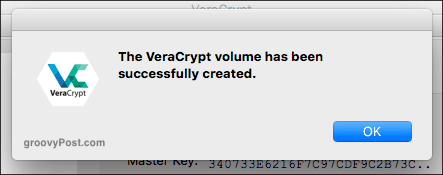
Maintenant pour le tester. Sélectionnez un emplacement (le numéro 1 convient), puis cliquez sur «Sélectionner un périphérique».
Accédez à la zone de votre disque dur et sélectionnez le lecteur USB que vous venez de chiffrer.
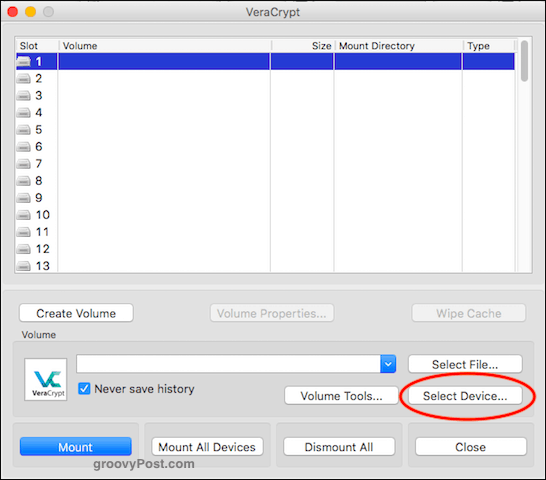
Maintenant, entrez le mot de passe pour votre périphérique nouvellement crypté et cliquez sur OK.
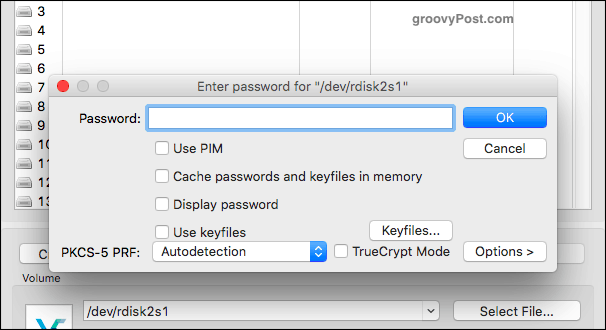
En supposant que vous ayez entré le bon mot de passe, vous le verrez maintenant ouvert dans VeraCrypt. Pour ouvrir le périphérique, double-cliquez dessus dans VeraCrypt ou accédez au dossier de votre périphérique sur votre disque dur.
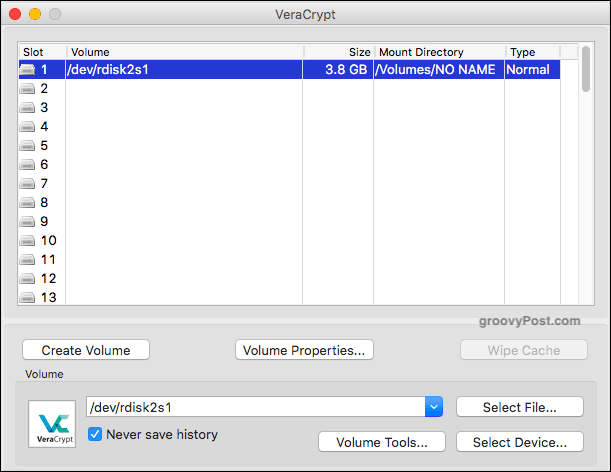
Curieux de savoir ce qui se passerait si vous entriezle mauvais mot de passe? C'est ce que tu verrais. On dirait que votre clé USB est cassée, non? Ce qui ne serait pas une mauvaise chose si les méchants possédaient votre clé USB, déterminés à mettre la main sur votre copie de «Je cherche seulement la liberté».
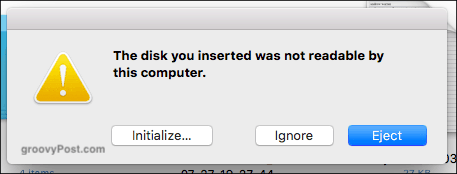
Conclusion
Dans la troisième et dernière partie de la série VeraCrypt, je vous montrerai comment masquer un conteneur chiffré dans un autre conteneur chiffré sur votre appareil. Arrive bientôt.










laissez un commentaire